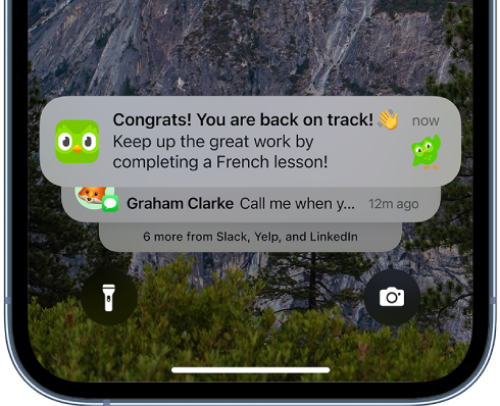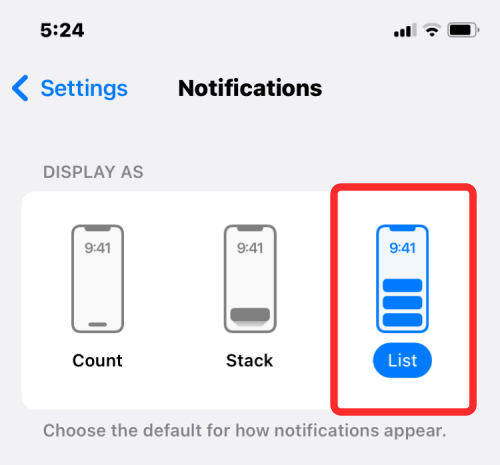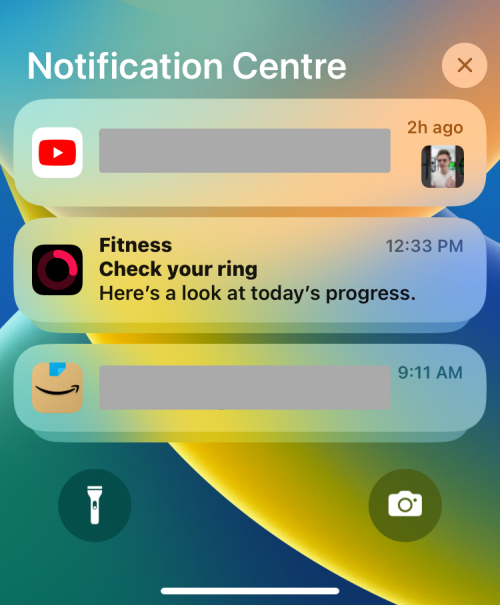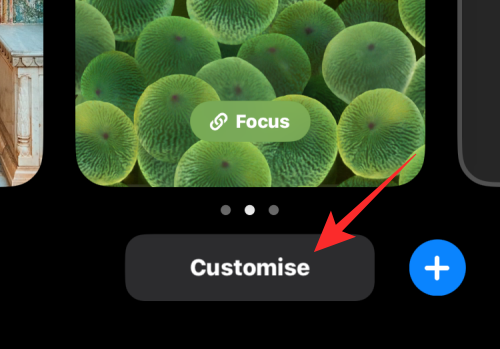Apple нещодавно випустила загальнодоступну версію iOS 16, і в її мобільну ОС було внесено багато змін. Серед візуальних функцій, які з’являться на ньому, – оновлений Центр сповіщень і те, як він тепер відображається на вашому iPhone. Якщо ви використовуєте iOS 15 або старіших версій, ви помітите, що всі ваші сповіщення та сповіщення додатків тепер починають з’являтися в нижній частині екрана, а не вгорі з іншим виглядом. Якщо вам цікаво, чи можна повернутися до старого способу перегляду сповіщень, наступна публікація допоможе вам зрозуміти, що можна змінити щодо того, як сповіщення відображаються в iOS 16.
Пов’язане: як очистити сповіщення в iOS 16
Чи можна змінити сповіщення в iOS 16, щоб вони відображалися зверху?
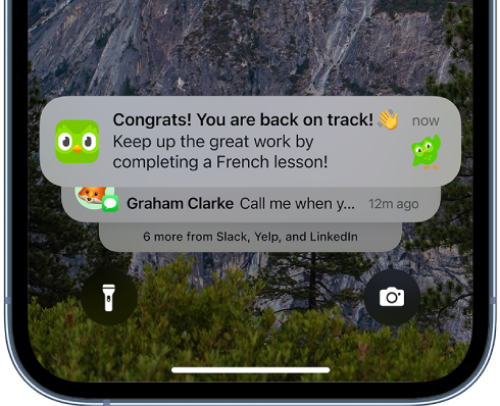
Коли ви оновите свій iPhone до iOS 16, ви більше не матимете старого способу нескінченного прокручування сповіщень у Центрі сповіщень. Усі ваші сповіщення тепер відображаються внизу, і коли ви прокручуєте їх, ви побачите стоси сповіщень від одного додатка чи контакту, згрупованих разом, щоб зменшити безлад.
Коли ви прокручуєте ці сповіщення, нові сповіщення перемістяться вгору, залишаючи місце для старіших. Однак, коли Центр сповіщень закрито, усі ваші попередні сповіщення й надалі відображатимуться внизу.
Отже, ні, ви не можете відображати сповіщення у верхній частині екрана блокування в iOS 16, оскільки для цього немає можливості.
Пов’язане: iOS 16 має завжди на дисплеї? Це складно!
Сповіщення iOS 16 зверху: Альтернативний або обхідний шлях, який можна використати
Щойно ви встановите iOS 16 на свій iPhone, усі сповіщення почнуть з’являтися внизу. Крім того, тепер ви побачите кілька стосів сповіщень від різних програм, з яких ви їх отримуєте. Це відрізняється від попередніх версій iOS, оскільки всі ваші сповіщення відображалися окремо в різних вікнах, створюючи нескінченний потік сповіщень, які ви можете постійно прокручувати.
Хоча ми нічого не можемо зробити з тим, де нові сповіщення з’являються на екрані блокування, однак ви можете змінити спосіб їх відображення та переглядати їх як список, а не як стоси. Ви можете змінити стиль сповіщень за замовчуванням на оригінальний, перейшовши в «Налаштування » > «Сповіщення» та вибравши «Список» у «Відображати як».
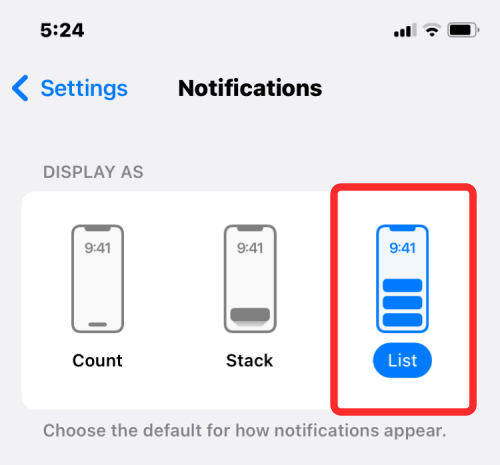
Ви можете ознайомитися з докладним покроковим посібником щодо зміни стилю сповіщень в iOS 16 зі стеку на список за посиланням нижче.
► Як повернути старий перегляд сповіщень на iPhone на iOS 16 за допомогою «Перегляду списку»
Чому Apple змінила макет сповіщень в iOS 16?
Apple стверджує, що новий дизайн для перегляду сповіщень був розроблений, щоб уникнути безладу на екрані блокування. Завдяки тому, що сповіщення тепер завантажуються знизу, ви можете легко переглядати фоновий малюнок екрана блокування, не заважаючи сповіщень.
Якщо у вас немає незавершених сповіщень, усі ваші попередні сповіщення відображатимуться на заблокованому екрані, лише якщо ви зробите додатковий жест пальця вгору. Якщо провести пальцем угору по Центру сповіщень, угорі відобразяться нові сповіщення, унизу вони все одно завантажуватимуться.
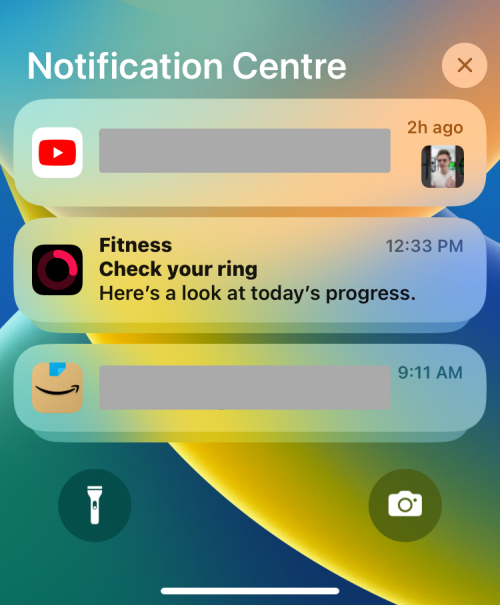
Одним із факторів, який міг сприяти зміні розташування сповіщень, могли бути нові зміни, внесені до екрана блокування iOS. Тепер Apple дозволяє користувачам налаштовувати шпалери, вмикати ефект глибини та додавати віджети прямо з екрана блокування. Опція налаштування з’являється лише тоді, коли ви довго натискаєте порожнє місце на екрані блокування, що було б неможливо зі старим переглядом сповіщень, оскільки сповіщення не дозволяли б довго натискати порожнє місце.
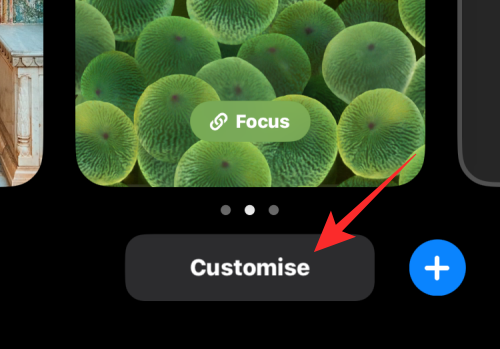
Щоб вирішити цю проблему, Apple не лише змінила спосіб відображення нових сповіщень на екрані блокування, але також змінила спосіб доступу до Центру сповіщень. В iOS 16 Центр сповіщень з’являється лише тоді, коли ви проводите вгору від середини екрана блокування, коли ваш iPhone розблоковано.
За темою: 4 найкращі способи змінити віджети на iPhone з оновленням iOS 16
Чи планує Apple повернути основні сповіщення в iOS 16?
З огляду на зміни, внесені в екран блокування iOS 16, малоймовірно, що Apple найближчим часом поверне спосіб відображення сповіщень на вашому iPhone. Щоб мати можливість повернути сповіщення у верхній частині екрана блокування, Apple доведеться або змінити спосіб доступу до інструментів налаштування екрана блокування, або взагалі видалити їх, що малоймовірно.
Як і у випадку з будь-яким попереднім випуском iOS, Apple не повертається до нових функцій, і користувачі повинні адаптуватися до того, як тепер виглядають сповіщення в iOS 16. Хоча сповіщення не можна повернути вгору, ви все одно можете змінити спосіб їх відображення на екрані блокування та виберіть, від яких програм ви не хочете отримувати сповіщення.
Чи підтримує бета-версія iOS 16.1 сповіщення зверху?
Ні. Apple уже випустила бета-версію iOS 16.1 для розробників і публічних тестувальників, і хоча нова версія приносить деякі нові функції для iPhone, можливість додавати сповіщення вгору не є однією з них. Цілком імовірно, Apple може не згадати старий перегляд сповіщень, і причина може бути пов’язана з тим, як ви зараз взаємодієте з екраном блокування.
Наразі в iOS 16.1 немає параметра, який можна перемкнути, щоб надсилати сповіщення вгору. Оскільки Apple постійно просуває налаштування екрана блокування за допомогою нових інструментів налаштування головного екрана в бета-версії iOS 16.1, шанси видалити його на користь старого перегляду сповіщень досить низькі.
Це все, що вам потрібно знати про те, чи можна в iOS 16 відображати сповіщення вгорі.
ПОВ'ЯЗАНІ